iOS 16/15 : Comment faire si l’écran iPad/iPhone ne tourne plus
La rotation de l’écran de mon iPad ou iPhone ne fonctionne plus. Des utilisateurs ont rencontré ce problème pendant l’utilisation de leurs iPhone et iPad sous iOS 12/11. Et ce guide ci-dessous vous offre des solutions, lisez la suite.
Problème : J’ai un petit souci sur un iPad 2, la rotation est bloquée en format portrait. Le blocage de la rotation n’est pourtant pas enclenché, j’ai essayé plusieurs fois de le mettre on/off dans les réglages, de même changé le paramétrage du bouton paramétrable sur le côté de l’iPad qui soit active le son, soit la rotation…. nul résultat, même en rebootant la machine ou réinitialisant. Si quelqu’un a déjà été confronté au problème… merci !
—Problème depuis andlil.com
La pluparts des utilisateurs d’iPhone rencontrent ce problème dur. Après la mise la jour ou un redémarrage, la fonction de rotation d’iPhone ou d’iPad ne fonctionne plus. C’est une erreur du gyroscope, en particulier se passe sur iPad Air 2 et iPad mini 4. Alors, comment résoudre ce genre de problème quand il vous atteint ? Ce guide ci-dessous vous donne les solutions en détails qui indique comment faire si écran iPad ne pivote plus brusquement sous iOS 16/15/14.
Tip 1. Activer et vérifier le verrouillage d’alignement
Tout d‘abord, vous avez besoin de vérifier que vous avez activé le bouton de rotation sur votre iPad ou iPhone : Effectuez un balayage vers le haut à partir du bas de l’écran, puis vous pouvez voir un bouton de rotation, l’activez.
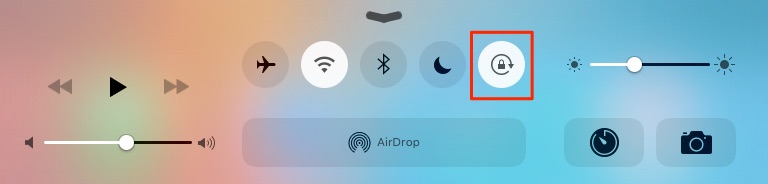
Comment faire si écran d’iPad ne tourne plus
Tip 2. Utiliser le bouton latéral à contrôler l’écran
Si l’icône de rotation ne fonctionne plus sur écran iPad/iPad, comment faire ? Vous pouvez mettre à jour les réglages, et utiliser le bouton latéral à contrôler écran : Allez dans Régalages > Général > Cliquez sur Verrouiller la rotation. Avec cela, vous pouvez verrouiller la rotation en utilisant le bouton latéral.
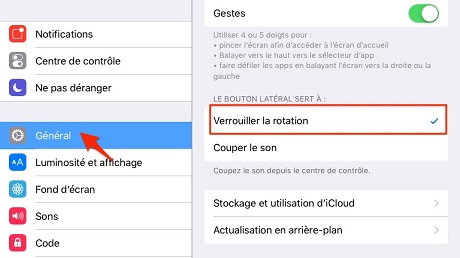
Solution sur écran iPad ne pivote plus
Ne pas manquez : Comment faire si iTunes ne reconnait pas mon iPhone/iPad >
Tip 3. Redémarrez/Réinitialiser votre appareil
Vous pouvez redémarrer votre iPad/iPhone, si les méthodes ci-dessus ne résolvent pas le problème. En cas d’échec, veuillez réinitialiser les réglages de votre iPad/iPhone : Allez dans Réglages > Général > Réinitialiser > Réinitialiser tous les réglages.
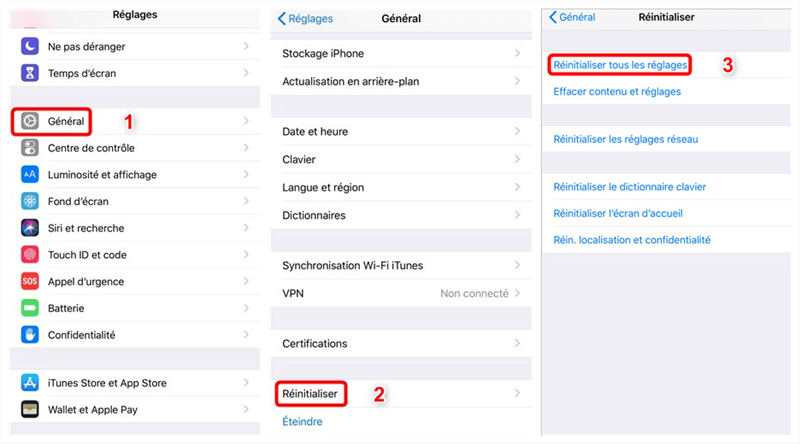
Réinitialiser tous les réglages
Tip 4. Downgrader iOS vers la version précédente
Si le problème suite à la mise à jour majeur persiste après avoir essayé les méthodes proposées, vous pouvez essayez AnyFix pour revenir à la iOS 15/14/13.
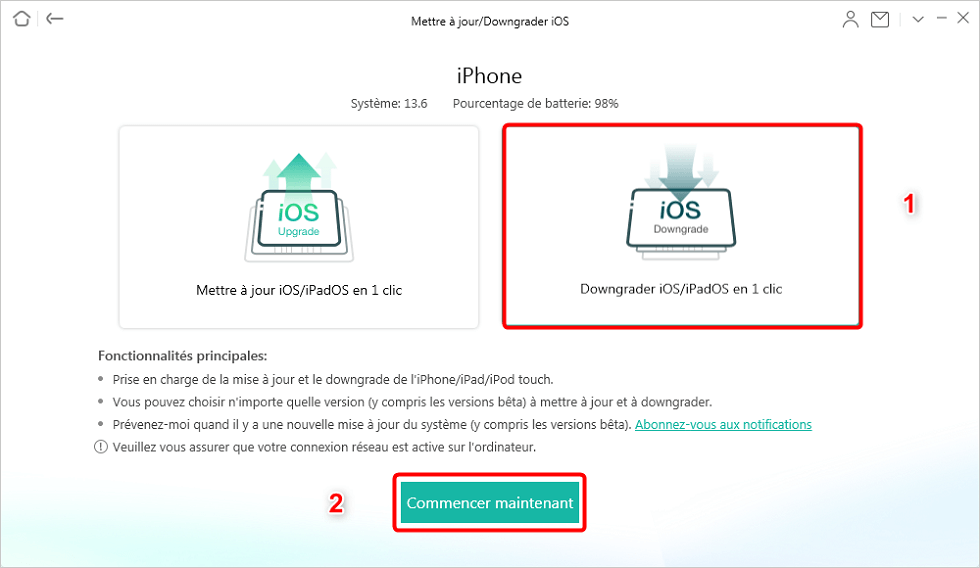
Downgrader iOS iPadOS
Tip 5. Réparer les problèmes logiciels iPhone
Si votre ne restaure pas en état normal, PhoneRescue pour iOS, un expert de réparation du système iOS, vous aide à réparer 130+ problèmes pour votre iPhone iPad iPod. Maintenant téléchargez et installez cet outil pour sauver votre iPhone.

Réparer Le Système iOS
Conclusion
Vous avez résolu avec succès le problème sur écran iPad ne tourne plus ? Si oui, merci de partager cet article avec vos amis ; si vous avez encore les questions ou les problèmes, laissez un commentaire sur la section ci-dessous.
PhoneRescue pour iOS – Récupération de données iOS
- Récupérer 30+ types de fichiers iOS vers l’ordinateur et l’appareil iOS dans quelque minutes.
- Extraire les données dont vous avez besoin depuis la sauvegarde iTunes et iCloud avec prévisualisation, sans aucune perte.
- Il est compatible avec toutes les versions des appareils iOS, et sous système Windows et Mac.
Télécharger pour Win100% propre et sécuritaire
Télécharger pour Mac100% propre et sécuritaire
Téléchargement Gratuit * 100% propre et sécuritaire
Questions liées aux produits ? Contactez l'équipe Support à trouver une solution >






